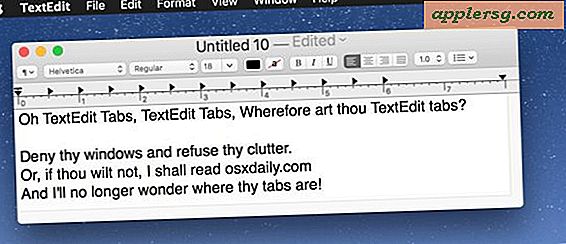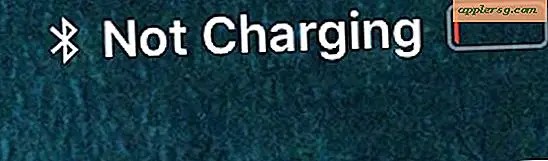Cara Mengembalikan File Dari Disk Cadangan
Anda cukup berpikiran maju untuk mencadangkan file penting Anda. Sekarang saatnya memuatnya ke komputer Anda. Windows 8 memperkenalkan fitur baru bernama File History yang dapat Anda gunakan untuk memulihkan file. Anda juga dapat menyeret dan melepaskan file secara manual dari disk ke komputer Anda menggunakan aplikasi File Explorer asli.
Memulihkan File Menggunakan Riwayat File
Langkah 1
Masukkan disk cadangan ke drive optik komputer Anda. Jika permintaan Autoplay terbuka, tutup.
Langkah 2
Arahkan mouse Anda ke sudut kanan atas layar Anda dan klik "Cari" untuk membuka pesona Pencarian.
Langkah 3
Ketik "kembalikan file Anda" ke dalam kotak Pencarian dan kemudian klik "Pulihkan file Anda dengan Riwayat File" dari hasil pencarian.
Pilih file cadangan yang ingin Anda pulihkan dari disk Anda dan klik tombol "Pulihkan" di bagian bawah jendela. Untuk memilih beberapa file, tahan tombol "Ctrl" dan klik setiap file yang ingin Anda pulihkan.
Memulihkan File Menggunakan File Explorer
Langkah 1
Masukkan disk cadangan ke drive optik komputer Anda. Jika permintaan Autoplay terbuka, tutup.
Langkah 2
Tekan "Ctrl-E" untuk meluncurkan aplikasi File Explorer.
Klik disk cadangan Anda di panel kiri File Explorer lalu seret dan jatuhkan file yang dicadangkan ke lokasi yang diinginkan di komputer Anda.